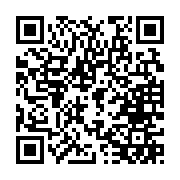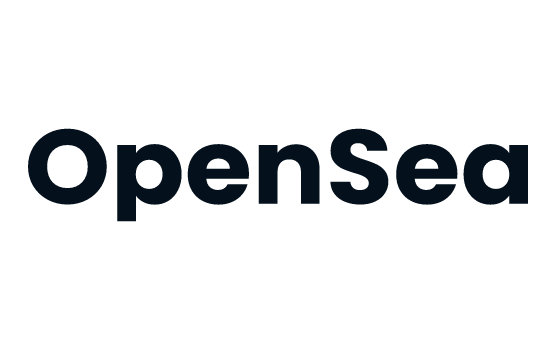
こんにちは♬
カピバラを愛してやまないカピバラさんです😃✨

警戒心の無いカピバラ↑
今回はOpenSeaを使い始めたけど、イーサリアムのガス代高くない?っていう人向けに記事を書いています。
 カワウソくん≫
カワウソくん≫ OpenSeaの使い方簡単って書いてる人もいるけど、全然簡単じゃないのばかり!(ノ`Д)ノ
カピバラさんもOpenSea初心者だったので、「欲しい情報が中々でない!」とプンプンしてました笑
同じ様に思っている人、いるよね?笑
 カピバラさん≫
カピバラさん≫ 高い手数料の問題は、どうやらPolygonというものを使えば良さそうなので、それについて解説していきます。
Polygon(ポリゴン)って、どっかで聞いた事あったなあって思ったらポケモンだった↓
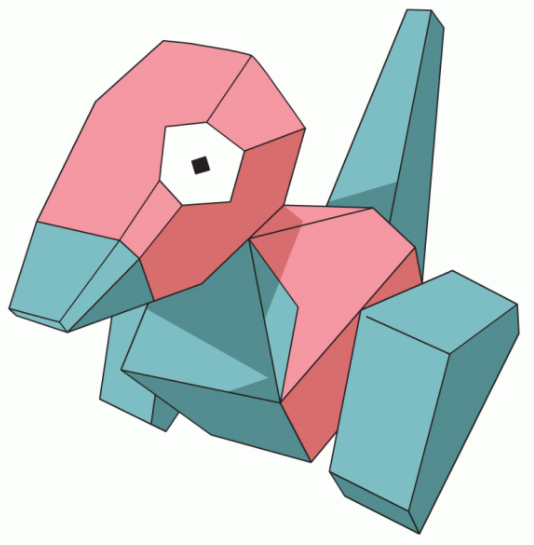
僕も勉強中の所もあるので、他にもこんな情報あるよー!という方は最後にご案内するLINE@で教えてください^_____^
Polygonとは
さて!そもそもPolygonって何ぞや?という方も多いと思うので、自分が理解している範囲で少し説明します。
このPolygonっていうものは2017年の開発スタート時はMatic(マティック)という名前でしたが、2021年2月にPolygon(ポリゴン)と変わりました。
で、この当初のプロジェクト名であるMaticについて、みんかぶさんはこの様に解説してます↓
マティックネットワーク(Matic Network)は、Plasmaフレームワークと分散証明ネットワーク(PoS:Proof-of-Stake)のバリデータ(定義済プログラム)を使用し、資産のセキュリティーを確保しながら、オフチェーン処理にサイドチェーンを利用することで大規模な処理を達成可能とするレイヤー2と呼ばれるスケーリングソリューションです
 カピバラさん≫
カピバラさん≫ 途中で読んでて笑っちゃいましたが、もう意味わからないw
 ≪カワウソくん
≪カワウソくん カタカナ禁止令を出したいですね笑
まぁ分かりやすく言うと、レイヤー2(セカンドレイヤーとも言うらしい)は、仕事代行会社みたいなイメージ。
イーサリアムは凄くいい仕事をしてくれるけど、もう仕事が多すぎて納期に遅れてばっかり(これをスケ―ラビリティ問題といいます)
そこで登場したのが、イーサリアムの仕事の代わりをしてくれるPolygon社。
 カピバラさん≫
カピバラさん≫ Polygon社に仕事をお願いする時は、Polygon社のお金であるMaticを使わないといけません。
 ≪カワウソくん
≪カワウソくん あー!それでPolygon(Matic)で、2021年に入って価格が急上昇しているのね!
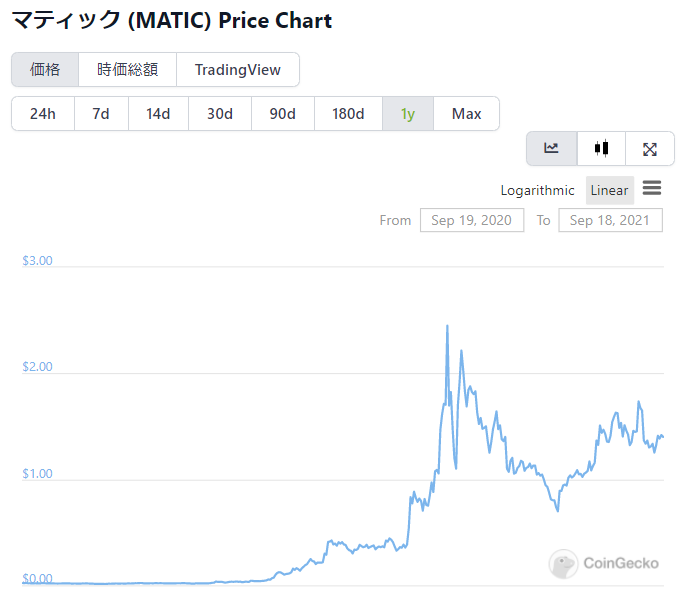
(引用:コインゲッコ)
今年の年初から見て3000倍以上の価格上昇😂
 カピバラさん≫
カピバラさん≫ お金持ちがお金持ちになる時代ですw
イーサリアムというメインのブロックチェーンの環境を「メインチェーン」と呼びますが、それとは別のブロックチェーンを「サイドチェーン」って言います。
親(メインチェーン)から子(サイドチェーン)みたいに、サイドチェーンのDNAはメインチェーンをベースにしています。
(ん?表現合ってる?)
それでいて、サイドチェーン(今回の場合Polygon)で取引を行う事を「オフチェーン」と言います。
 カピバラさん≫
カピバラさん≫ 用語の説明はこの辺で…、要はPolygonはイーサリアムの仕組みをベースにしたブロックチェーン技術だよってことです!
このPolygonを使う事で、本来イーサリアム上で処理に時間がかかる取引や、高い手数料の問題を解決できるという事です。
 カワウソくん≫
カワウソくん≫ 途中までよく分からなかった人は、この最後の言葉でOK!
OpenSeaでPolygonを使ってみよう!
前置きが少し長くなりましたが、そんな訳でOpenSeaでもこのPolygonを使って手数料を安くで抑えられそうです。
 カピバラさん≫
カピバラさん≫ OpenSeaでNFTを購入するケースと出品するケースについて解説します!
Polygon(matic)の入手方法
購入する側も出品する側も、どちらにせよまずPolygonの準備から始まります。
手順としてはザックリこんな感じ☟
②MetamaskとPolygonを繋げる
③MetamaskからPolygonにETHを送金する
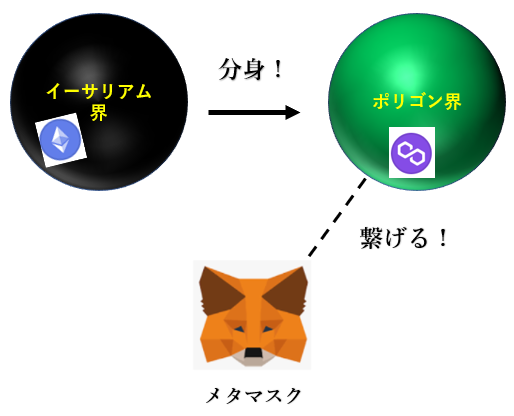
 カピバラさん≫
カピバラさん≫ ①のMetamaskの準備とETHの送金方法については、調べたら沢山記事が出てるから調べてみてね。
②③MetamaskとPolygonを繋げてETHを送金する
手数料が安いPolygon界に繋がるためにはまずこちらにアクセスします☟
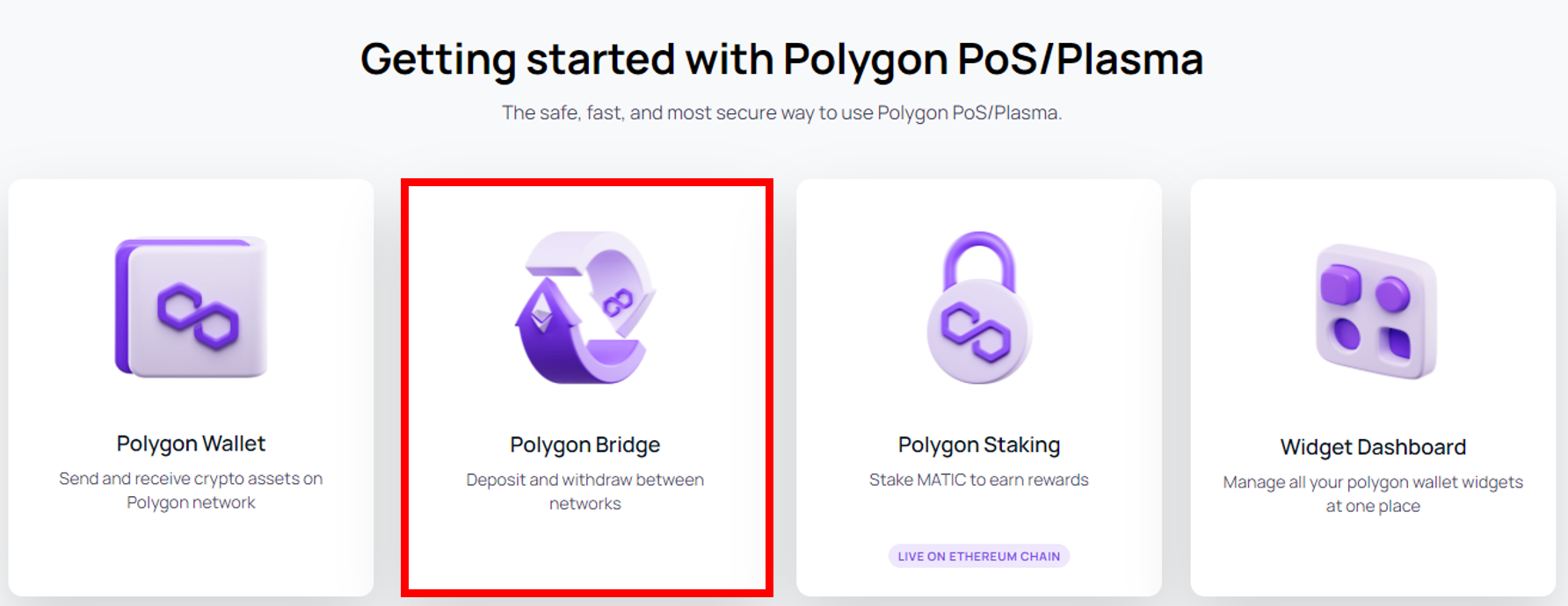
↑こちらの「Polygon Bridge」をクリックすると、下の様にウォレットを選択する画面になるので「Metamask」を選択します。
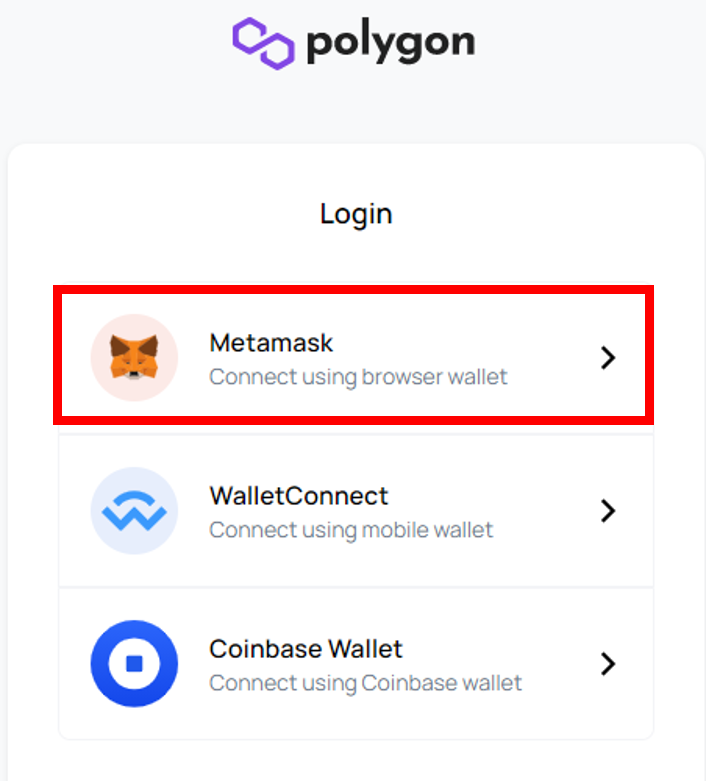
「Sign」を押していきます。
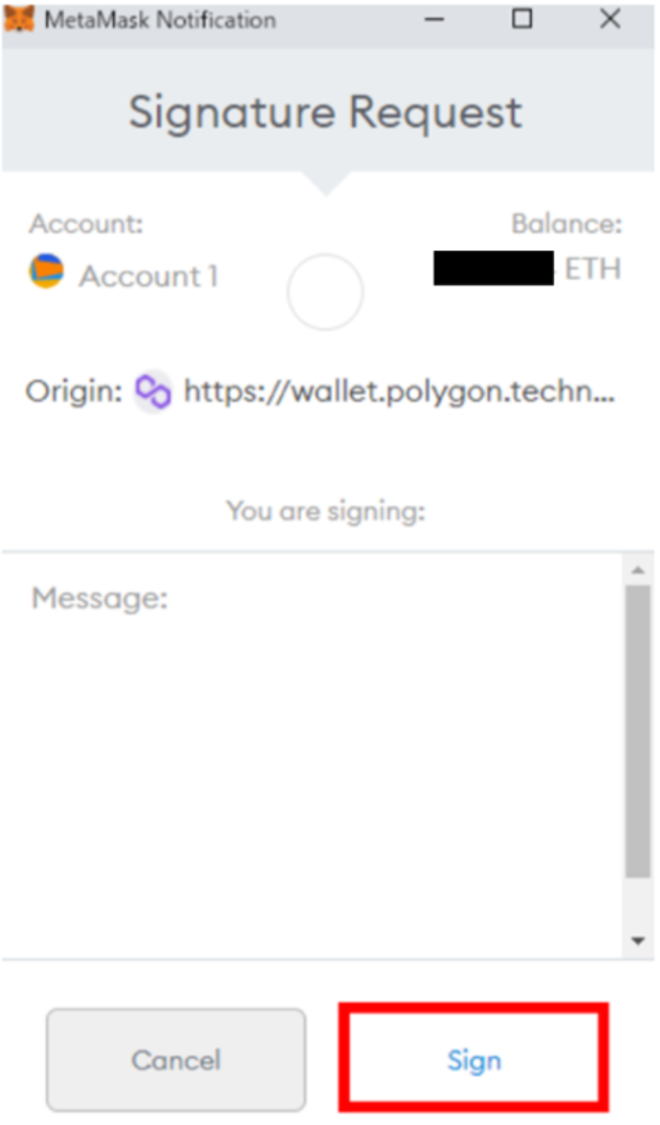
再び「Polygon Bridge」の画面に遷移したら、交換したい分のETHを入力して「Transfer」を押します。
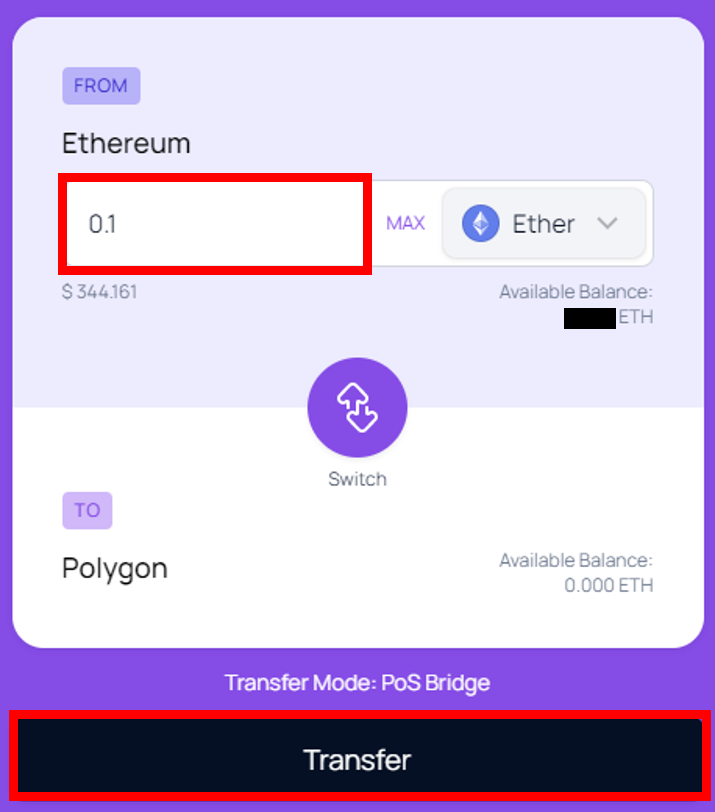
↓「Continue」を押します。
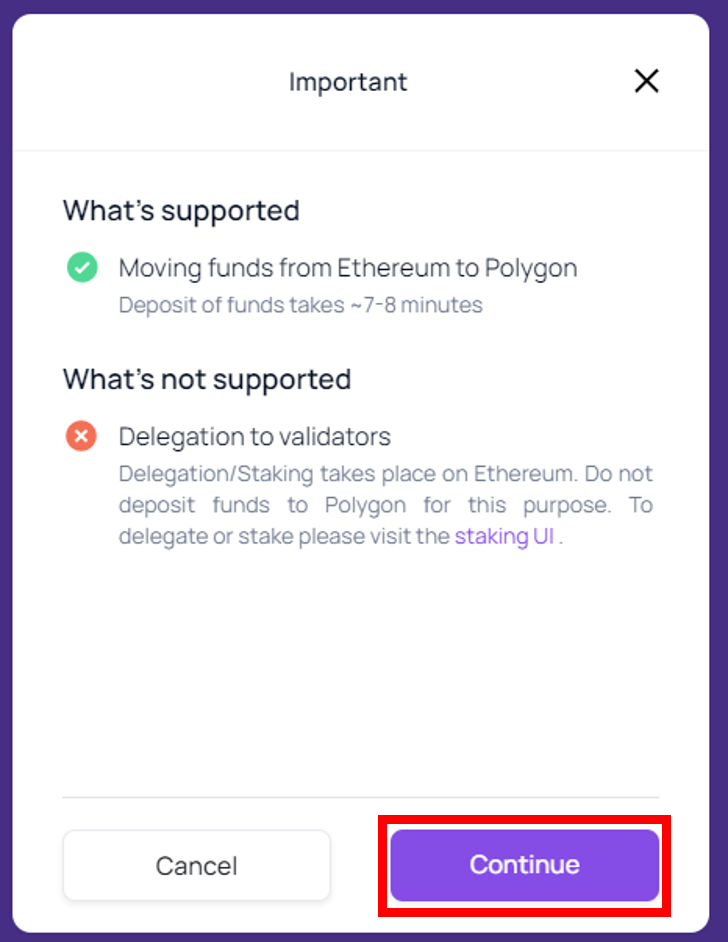
↓これも「Continue」。
Polygon界にETHを送金する時に、手数料が発生するので注意して下さい。
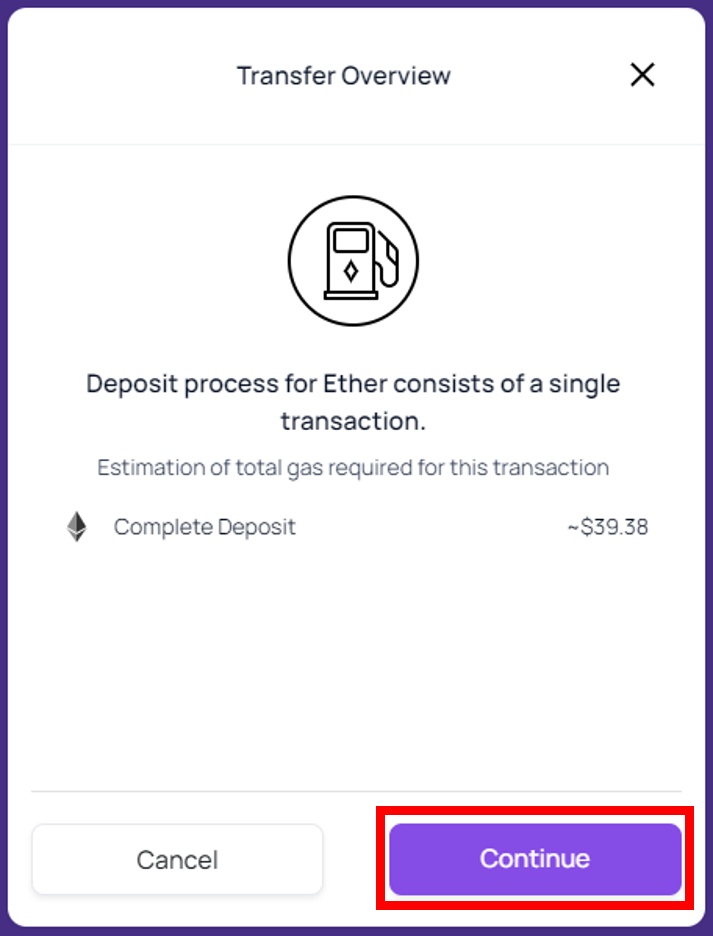
↓どんどん「Continue」。
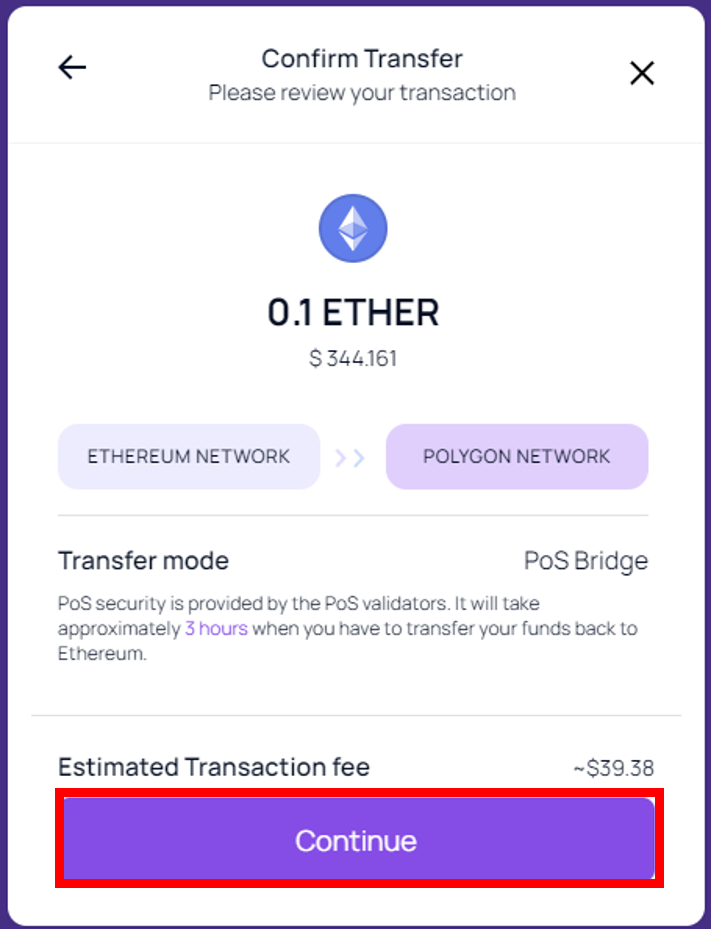
メタンスク側でいつもの画面が出るので「Confirm」ボタンを押します。
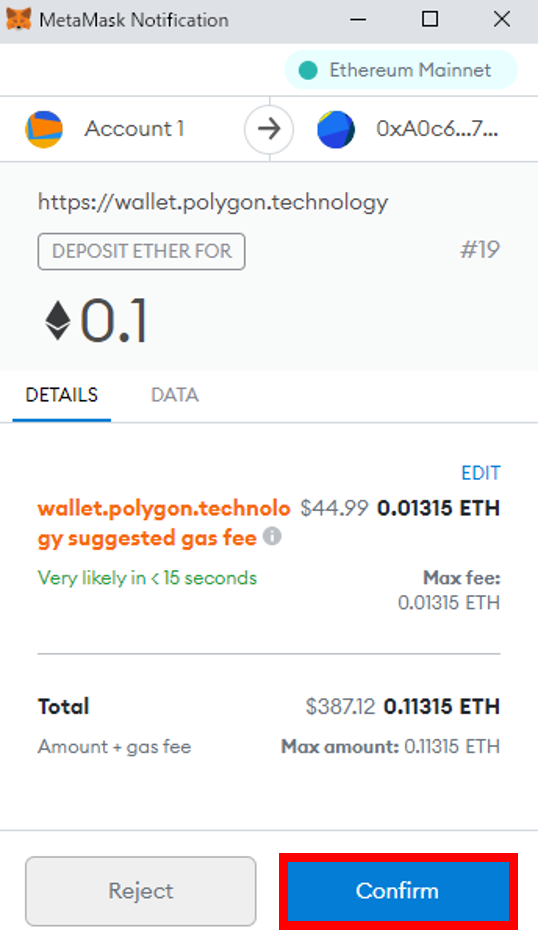
↓この様な画面が出てきて…
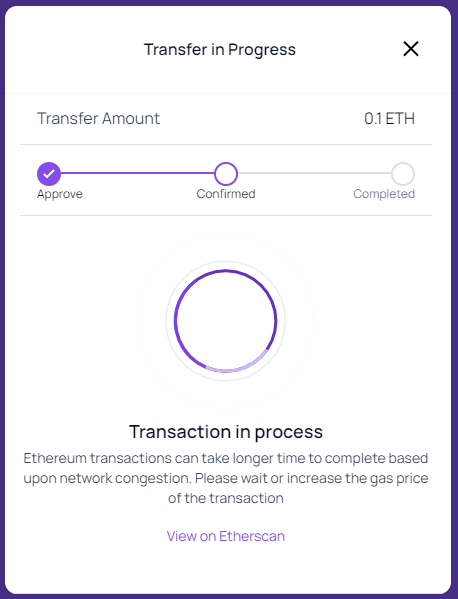
↓こうなればPolygon界への送金完了です!

 カワウソくん≫
カワウソくん≫ おめでとうございました!
 ≪カピバラさん
≪カピバラさん 着金の確認は「Polygon Wallet」をクリックします。
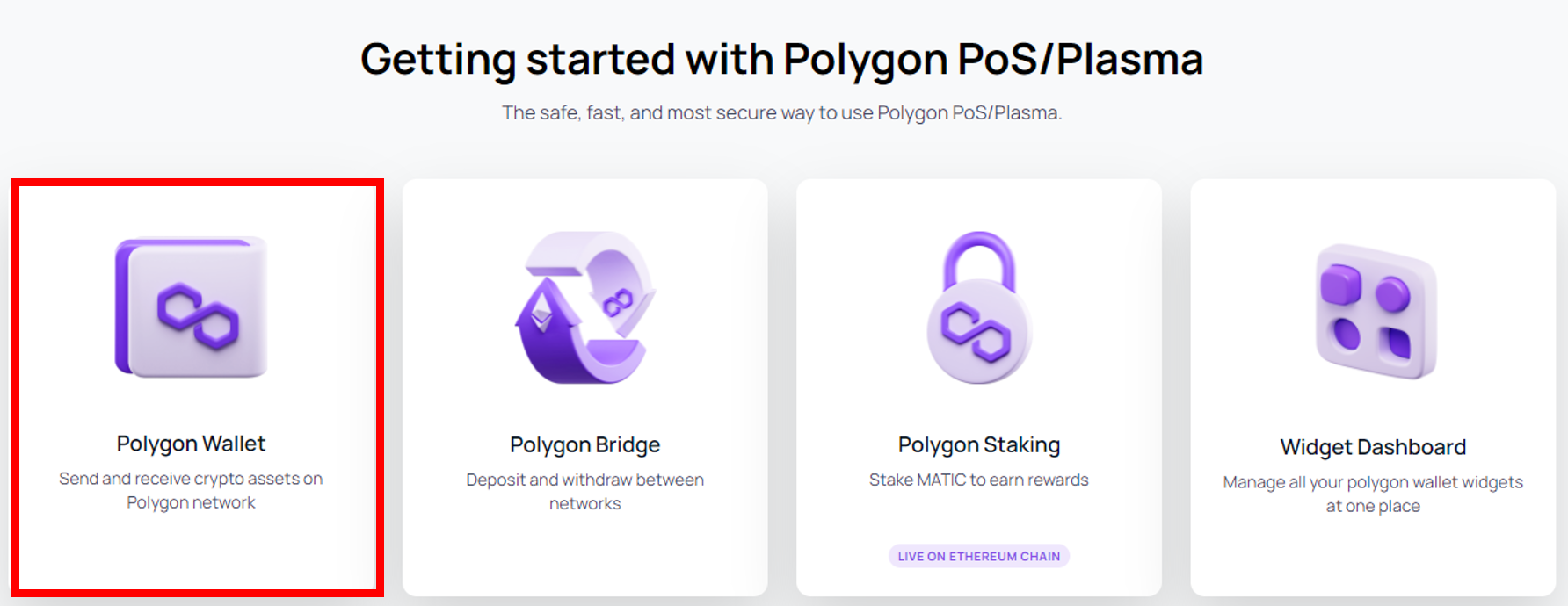
すると送金した分のETHが反映されます!☟
Polygon上でのETHはWrappedETH(ラップイーサ)と呼ばれてWETHと表記されます。
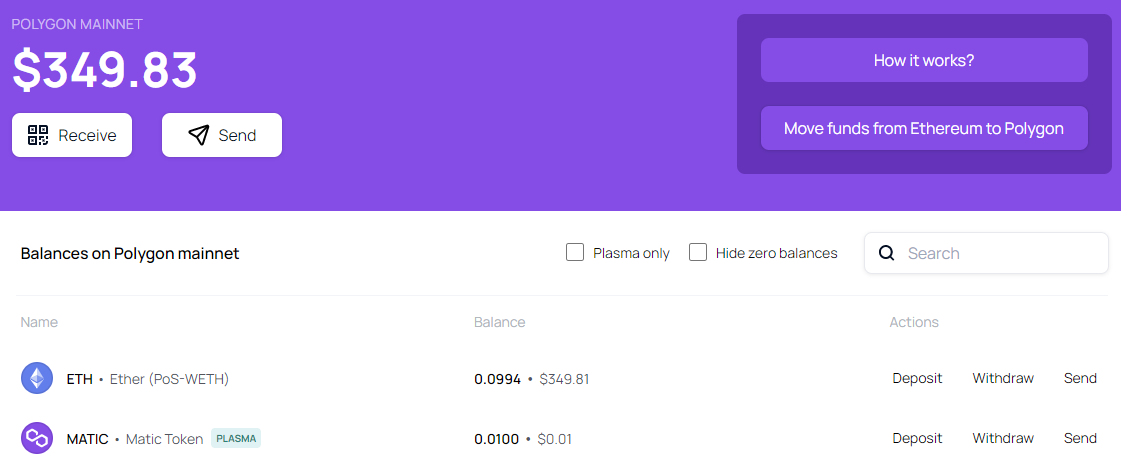
 カワウソくん≫
カワウソくん≫ ねーねー、ETHとWETHも同じ価格なのに、何が違うの?
 ≪カピバラさん
≪カピバラさん ETHはERC20の規格に準拠してなくて、WETHはERC20に準拠した通貨になってるよ!
 カワウソくん≫
カワウソくん≫ ふーん、よく分からないけど、ブロックチェーンの中身が違うのねー!
Polgon内で使えるMATICもしばらく時間が経つと0.01MATIC分だけ貰えます♪
OpenSeaでPolygon対応のNFTを購入してみよう!
「Metamask」「Polygon」を繋げた状態で「OpenSea」をChromeで開いてみましょう。
右上のメニューバーの「Marketplace」から「All NFTs」を選択します。
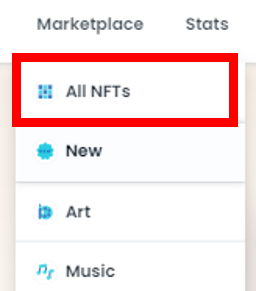
遷移後の画面で左のメニューバーの「Chains」から「Polygon」を選択します。

押すと「Polygon」支払いに対応している作品が複数出てきます。
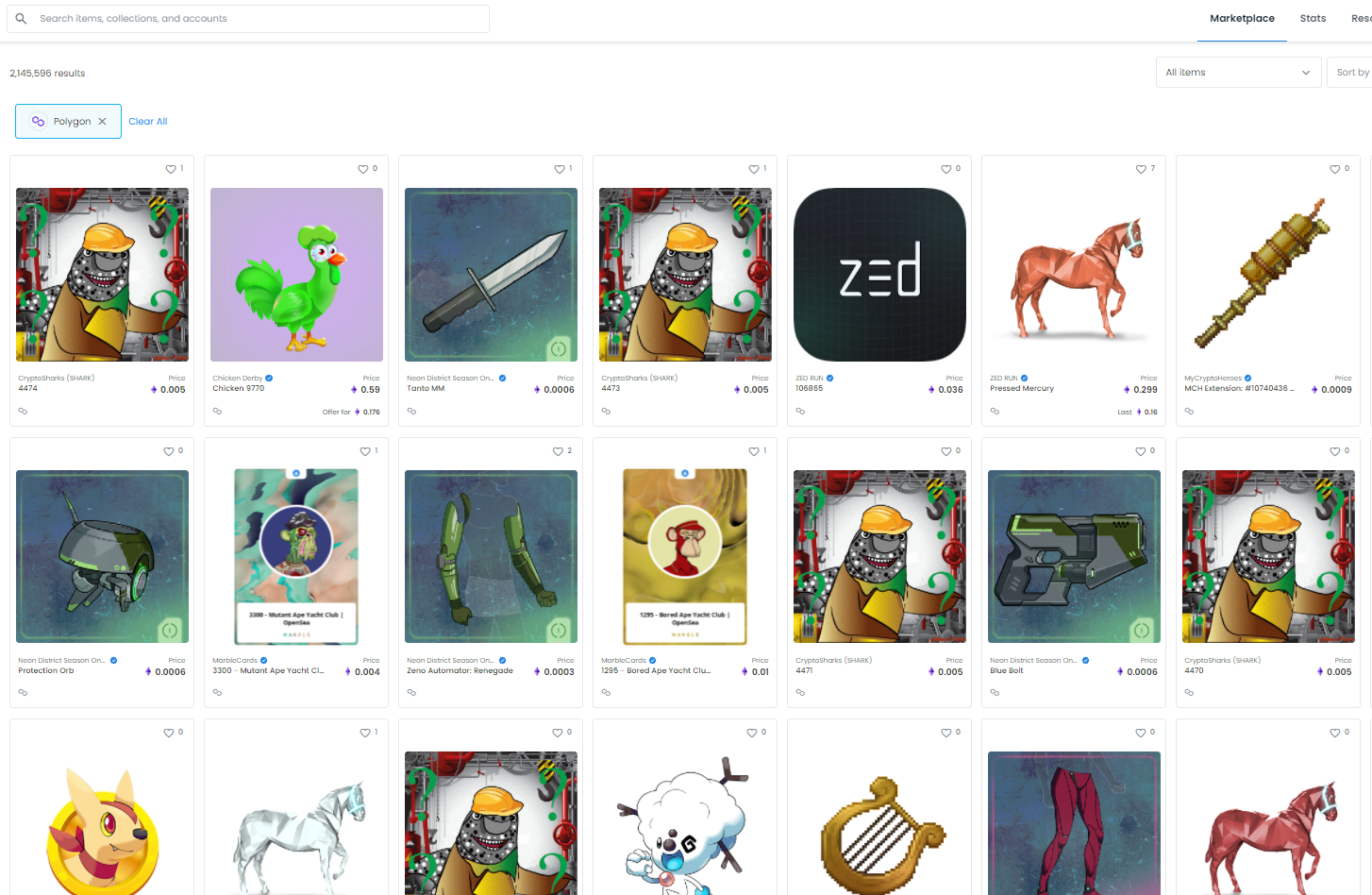
一番上の検索窓で、アーティストの作品等を検索する事が出来ます。
ここでは試しに「kapibara」と入れてみましょう。
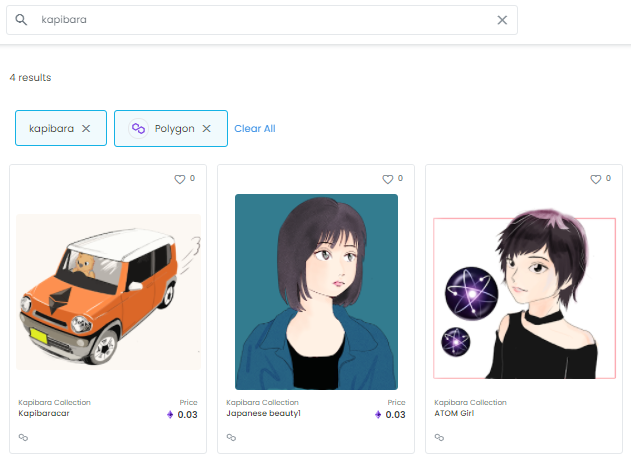
 カワウソくん≫
カワウソくん≫ あー!なんかカピバラさんの作品っぽいのが出てきたよ!
 ≪カピバラさん
≪カピバラさん 実はちゃっかり出しています笑
欲しい作品を選択して「Buy now」のボタンを押します。
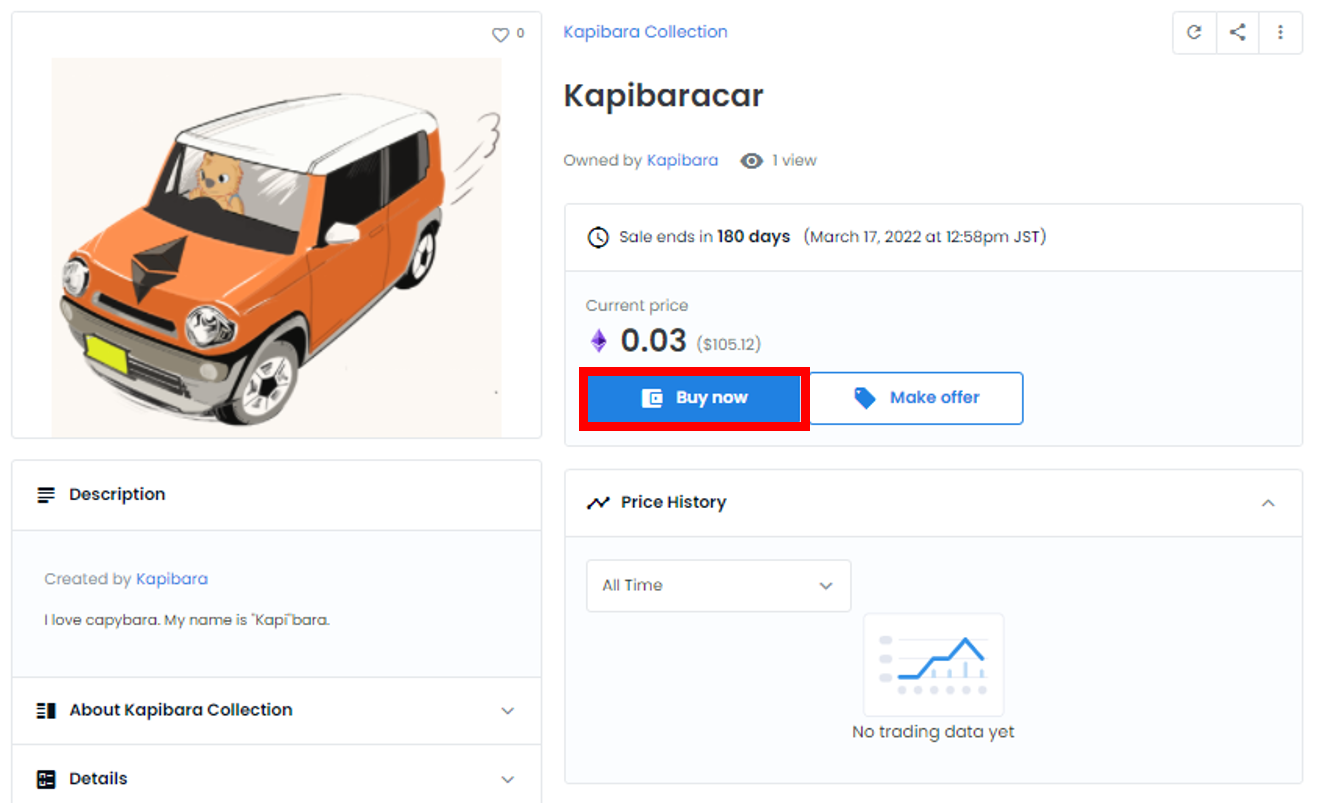
OpenSeaでもMetamaskに接続する必要があるので「Sign in」でログインします。
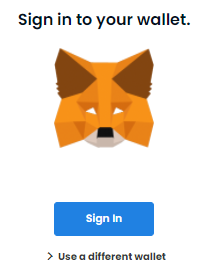
「Buy now」b端を押すと、確認画面が出るので「Checkout」ボタンを押します。
(kapibara作品は僕個人の作品の為、他の出品者の例の画像になってます☟)
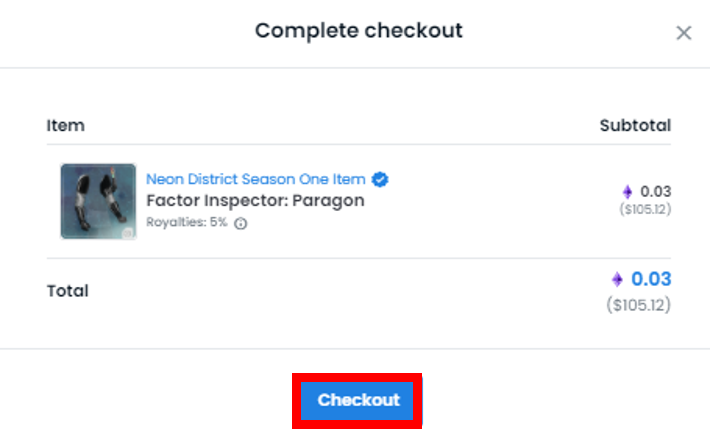
次に「Sign」ボタンを押します。
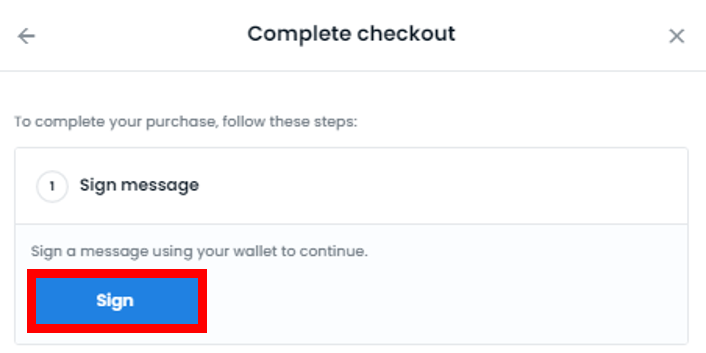
「Metamask」の画面が出るので「Sign」を押します(何回かこの「Sign」を押します。)
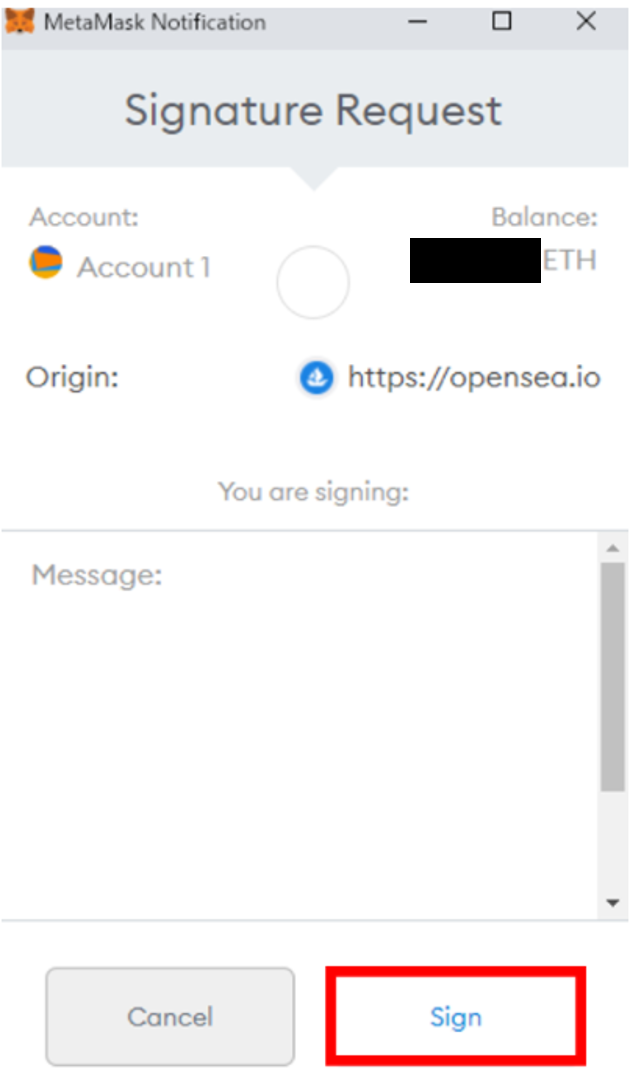
最後の「Sign」ボタンを押すと決済が完了します。
 カピバラさん≫
カピバラさん≫ Polygonで購入したら手数料はかからなかったよ!
Polygonで作品を出品する時
出品する時は「OpenSea」のメニューバーの「Create」をクリックします。

Metamaskから「OpenSea」にアクセスするけどいい?ってポップアップが出るので「Sign」を押します。
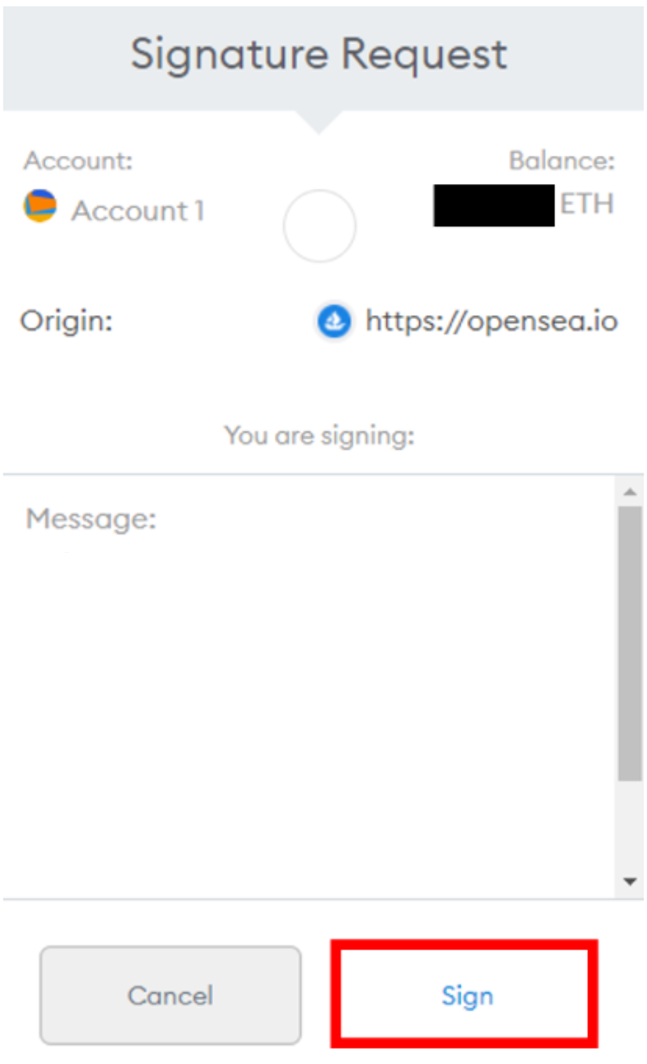
作品を出品する画面に移ります☟
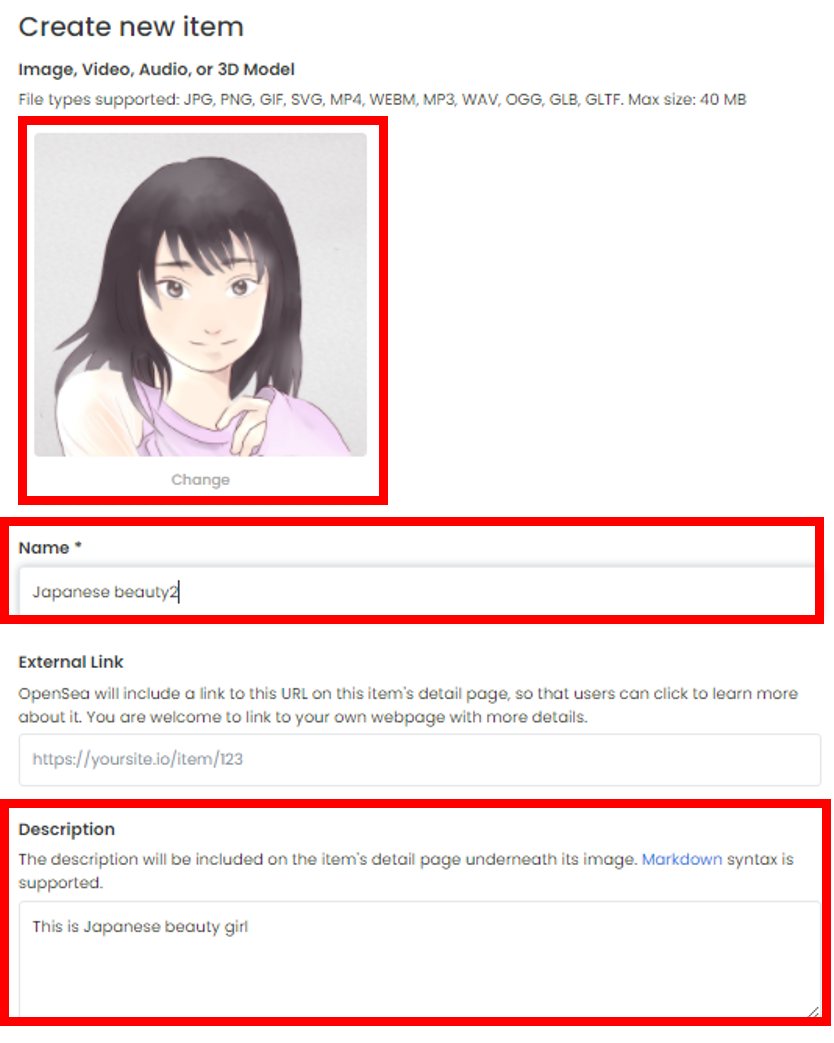
上から順番に
●作品をアップロード
●作品名を入力します
●作品の説明を入れます(任意)
重要なのはココ↓ブロックチェーンの選択で「Polygon」を選択します。
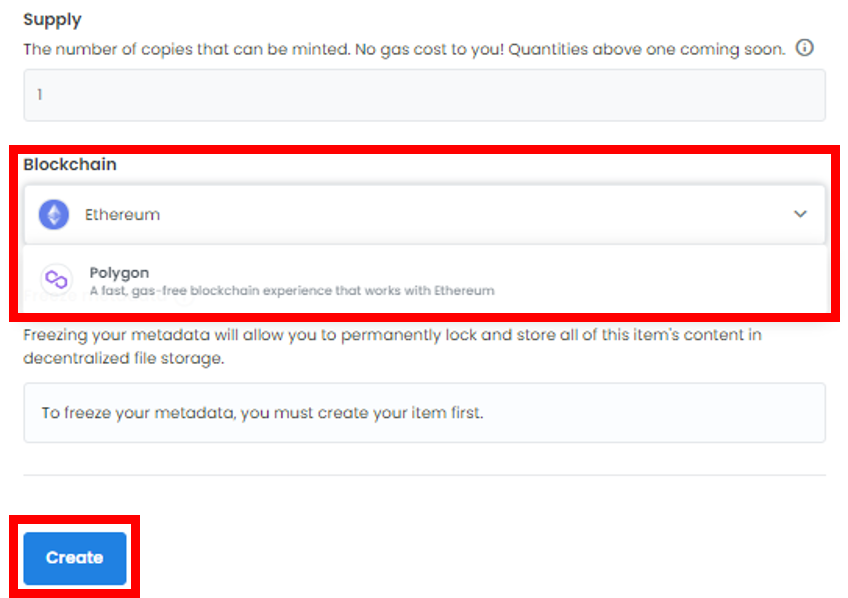
最後に「Create」ボタンを押します。
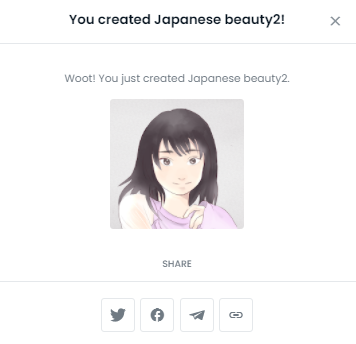
成功したっぽいので「×」ボタンを押します^^
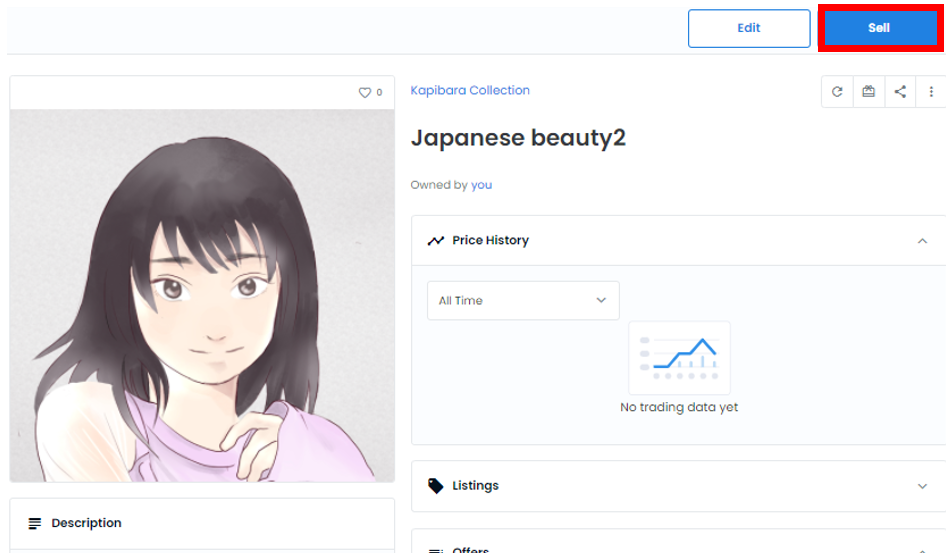
↑「Sell」ボタンを押すと作品の価格を設定する画面に遷移します。
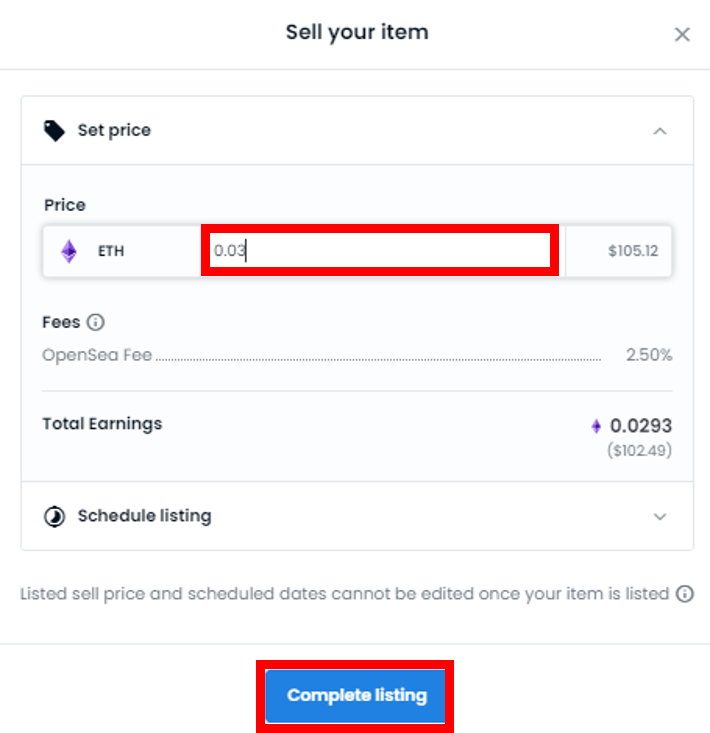
お好きな設定金額を決めたら最後に「Complete listing」をクリックします。
次に出てきた画面で「Sign」をクリックします
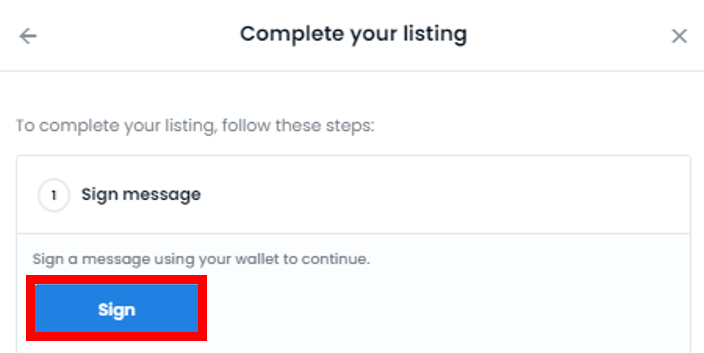
「Metamask」側でもポップアップが出るので「Sign」をクリックして出品完了です♬
 カピバラさん≫
カピバラさん≫ なんと出品する側でも手数料はかからなかったよ!
まとめ
いかがだったでしょうか?
今回の記事はOpenSeaに少し触れられていて、Metamaskの扱いなどにある程度経験がある方に書かせて頂きました。
 カワウソくん≫
カワウソくん≫ Polygonって便利だけど少しややこしいよね。
 ≪カピバラさん
≪カピバラさん その点は…仕方ないよね^^;
でも一回覚えることが出来れば、あとイーサリアムの高い手数料を全く気にせずに使えるのは魅力的だと思いませんか?^^
僕も出品者側で作品を出していくので、ぜひ応援くださいね!^^
もし、NFTをOpenSeaで出したいけど、初心者すぎて分からない!という方は個別で連絡下さい~✨